今年六月要帶著兩個小孩去關西自由行(九天),時間很長,所以從三月初就開始規劃了。
這是我規劃行程的好工具... Google Map!
我們有四個人(兩個大人,一個小一,還有一個不滿兩歲的小朋友)。
所以行程很重要。我不希望推著娃娃車跟無頭蒼蠅一樣亂跑(會很慘)
尤其京都大部分只有巴士,如果亂跑,真的會累死....
Google Map 很適合拿來規劃行程。
以下就是整個操作流程,我盡量把需要的圖補完。
需要的人可以按照同樣的流程建立屬於自己的自由行地圖。
STEP 1. 建立地圖
首先當然要先有一個 GMail 帳號,開通後,建立自己的地圖。

我是把地圖的名稱定義成『關西自由行』啦!
因為以後還可能要去啊! ^_^
Google map 的地圖可以開放給多人編輯,不過目前都是我自己在編輯。
編輯好的地圖可以 share 給別人使用。
Step2. 搜尋景點, 新增景點
搜尋想去的地方。
這個可以從網路上尋找資料(有一堆著名的旅遊部落客... )。
舉例來說,我覺得延曆寺好像不錯 (在琵琶湖旁,有纜車)。
所以我就 google 地點... ok! 找到了!

找到以後,點選『儲存至...』,就可以把地點存到地圖內。
如下圖。
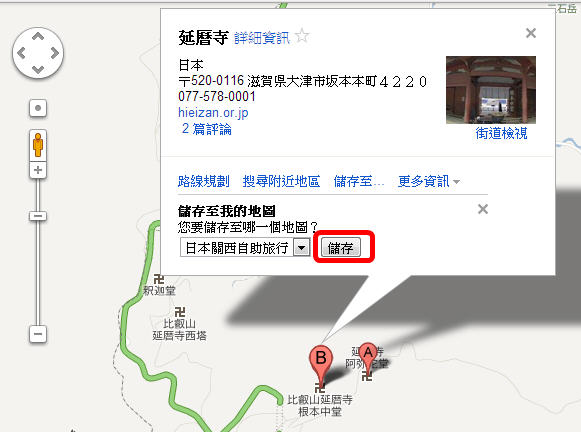
STEP3. 編輯景點
儲存完畢時,可以看到如下圖的一行字,點選『檢視地圖』
然後就可以看到下圖,這是之前編輯好的地圖總表。
點選『編輯』
拉到最下面。這邊是最新一筆新增的景點。
點選剛才新增加的『延曆寺』。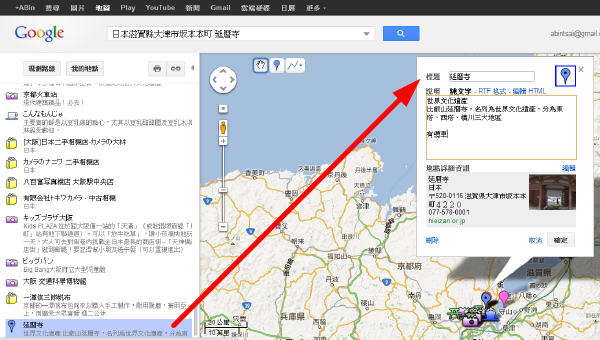
這邊可以把延曆寺的基本資料 Key-in。
我喜歡這個景點是因為這邊有纜車,到山上還可以看到整個琵琶湖。
把需要的資料 key-in 進去。
然後點選右上角的圖案 -> 這是提醒自己這個景點是要做什麼的...
我把它換成照相機,表示這屬於觀光拍照景點。
利用這個方法,可以將自己想去的景點全部建起來。
因為有地圖,所以到時候很好找(只要上網就 OK 啦!)
上禮拜同學剛好 Pass 給我一堆二手相機店的資料,我就全部搜尋了一次,Key-in 進去。
這樣到時候去大阪就可以拿著 ipad 當地圖,直接找位置囉!
我自己是把景點分為五類:
1. 相機符號(重點的拍照行程)
2. 刀叉符號(可以吃飽當正餐的美食)
3. 咖啡杯符號(著名的小點心 or 甜點)
4. 包包符號(購物商場, outlet, shopping )
5. 神社符號(歷史古蹟, 文化遺產)
先建立景點位置,接下來要規劃行程就簡單多了!
因為我可以根據把需要去的地方分區,盡量減少移動距離。
(因為要推娃娃車,所以最好是到一個區塊玩完,再去第二個區塊)
接下來的行程規劃,還包括了住宿, 機票, 火車, 網路.... 等。
慢慢更新囉!
只要有了 ipad + Google map + 無線網路,基本上地圖就可以不用帶囉!


 留言列表
留言列表
